
Sisu
- etappidel
- 1. meetod Kogu ekraani jäädvustamine
- 2. meetod Jäädvustage osa ekraanist
- 3. meetod Akna hõivamine
- 4. meetod Salvestage jäädvustus lõikelauale
- 5. meetod - pildistamine eelvaatega
Kas kasutada naljakat pilti või rääkida probleemist tehnilise assistendiga, on arvutist ekraanipildi tegemise teadmine väga praktiline. Õnneks on ekraanipildi tegemine Mac OS X-is äärmiselt lihtne. Lihtsalt õppige, kuidas kasutada käske, mis võimaldavad teil seda teha oma Macist või MacBookist.
etappidel
1. meetod Kogu ekraani jäädvustamine
- Vajutage nuppu käsk + nihe ja 3. Kuulete väikese kaamera heli. See on kõige lihtsam ekraanipilt: salvestate kogu ekraani, mida sel ajal näete.
-
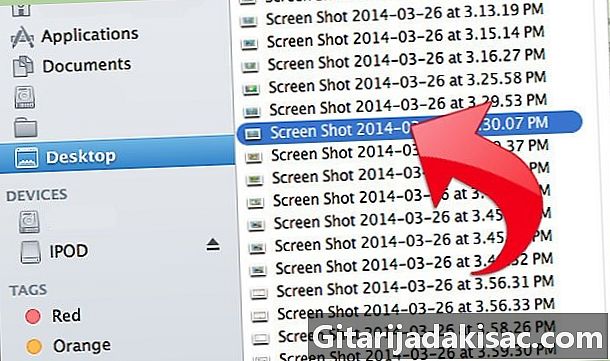
Leidke ekraanipilt. Leiate ta nimeliselt töölaualt
Ekraani jäädvustamine , laiendiga faili kujul .png.
2. meetod Jäädvustage osa ekraanist
-

Vajutage nuppu käsk + nihe ja 4. Kursor muutub väikeseks sihtmärgiks, mille vasakpoolsest alumisest nurgast asuvad piksli koordinaadid. -
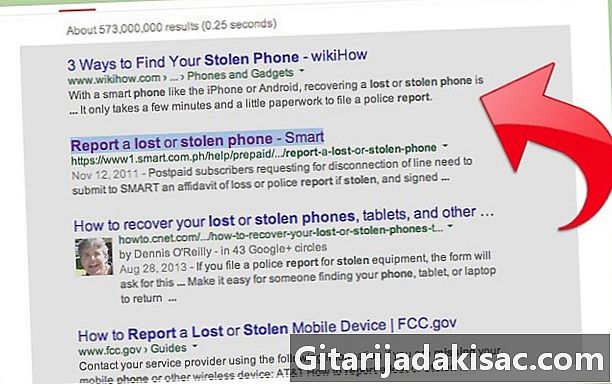
Klõpsake hiire või puuteplaati ja hoidke seda all. Valige jäädvustatava ala ristkülik. Ekraanipildi režiimist väljumiseks võite seda vajutamata vajutada klahvi Esc. -

Vabastage jäädvustamiseks. Ka seal kuulete väikest kaameraheli.
3. meetod Akna hõivamine
-

Vajutage nuppu käsk + nihe ja 4 siis ruum. Seejärel muutub kursor väikeseks kaameraks. Aken, mille kaudu kursoriga üle lendate, kuvatakse siniselt. -
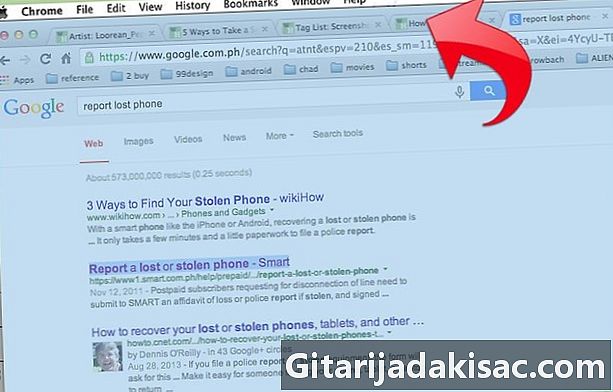
Paigutage kursor aknale, mida soovite jäädvustada. Õige akna leidmiseks võite avatud rakendustest otsida, vajutades käsk + tab või F3 kõigi avatud rakenduste nägemiseks. press Esc loobuma. -
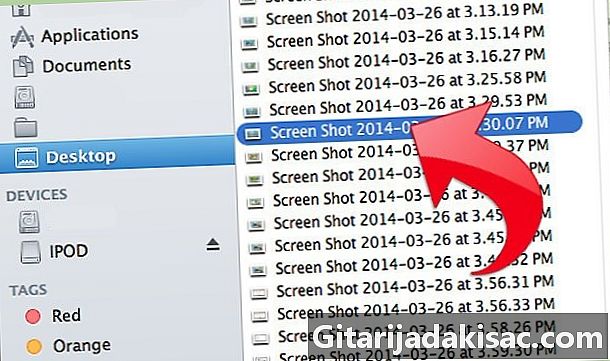
Klõpsake soovitud aknal. Seejärel leiate selle töölaualt.
4. meetod Salvestage jäädvustus lõikelauale
-

press kontroll siis üks kolmest eelmisest kombinatsioonist. See salvestab ekraanipildi lõikelauale, selle asemel, et seda töölauale asetada. -

Seejärel kleepige lõikelaua sisu. Kleepige see mis tahes dokumenti või fototöötlustarkvara, vajutades käsk + V või klõpsates kleebi selle programmi menüüs "Redigeerimine", kuhu soovite selle panna.
5. meetod - pildistamine eelvaatega
-
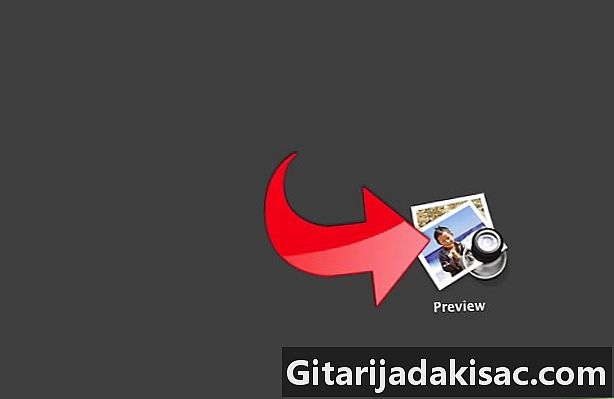
avatud uuring. Leiate selle kaustast Finderi rakendusedja topeltklõpsake avamiseks. -
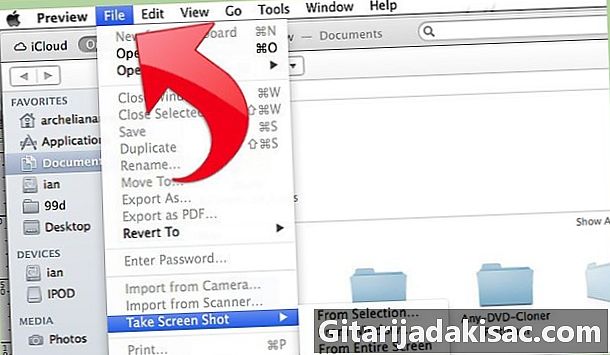
Klõpsake menüü File (Fail) nuppu Tehke ekraanipilt. -
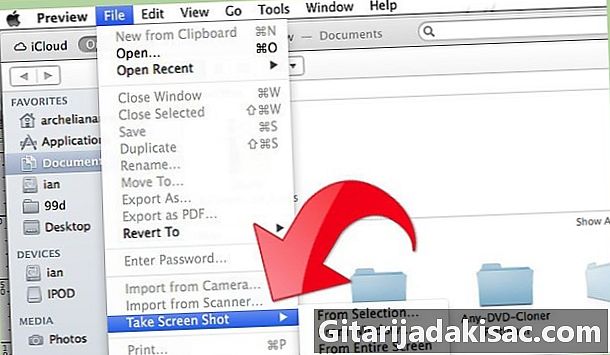
valima Valikust. See võib ka ollaAknast või Kogu ekraanilt.- "Valikust" muudab kursori väikeseks sihtmärgiks. Klõpsake ja hoidke all, et valida ristkülik, mida soovite hõivata.
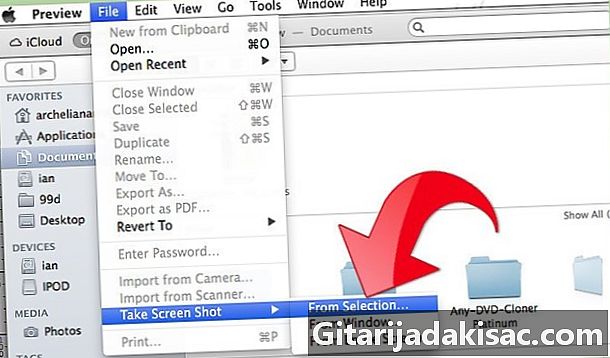
- "Aknast" muudab kursori väikeseks kaameraks. Leidke aken, mida soovite hõivata, ja klõpsake nuppu.
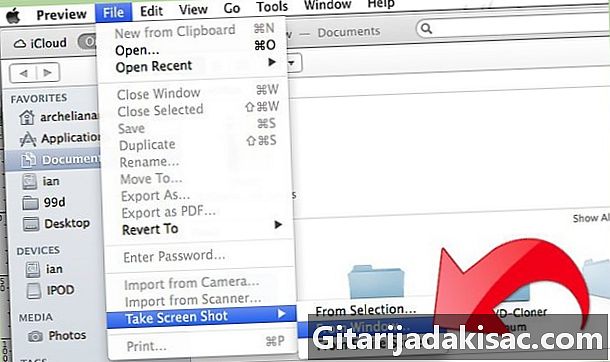
- "Täisekraanilt" algab loendur. Tehke ekraanil vajalikud muudatused, nii et see oleks just selline, nagu soovite, ja oodake loenduri lõppu.
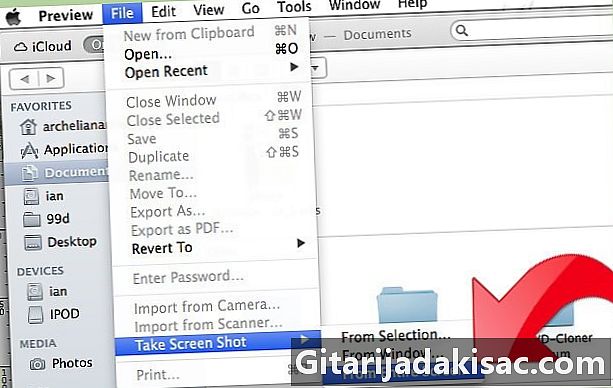
- "Valikust" muudab kursori väikeseks sihtmärgiks. Klõpsake ja hoidke all, et valida ristkülik, mida soovite hõivata.
-
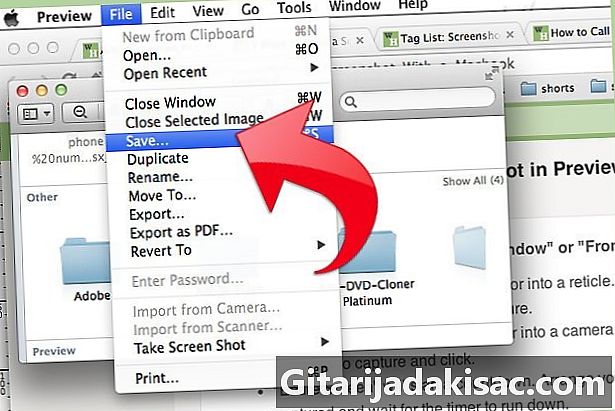
Salvestage oma pilt. Nimetu ekraanipilt avaneb eelvaatena automaatselt. Klõpsake nuppu kirje sisestage menüü File (Fail) nimi, valige asukoht, failitüüp ja klõpsake nuppu kirje.

- Kui jäädvustate kogu ekraani, olge ettevaatlik, et liugur ei kata midagi olulist.
- Brauseriakna jäädvustamisel veenduge, et te pole avanud vahekaarte, mida te ei soovi, et inimesed näeksid.
- Ekraanipilt salvestatakse samasse lõikelauale, mida kasutatakse e salvestamiseks selle kopeerimisel ja kleepimisel.